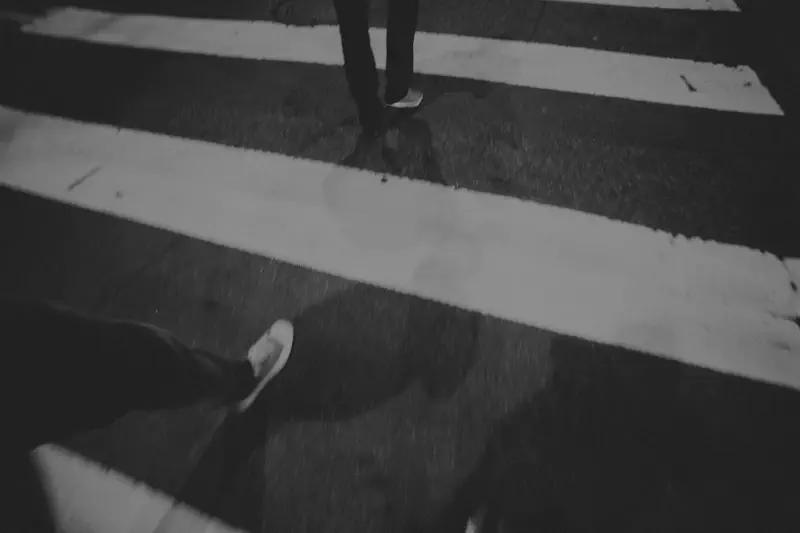序
最近将跟随多年的老旧笔记本淘汰了下来,本着能折腾就折腾的思想,将我的“老伙伴”换了身更加轻巧的外壳,开始了虚拟机的折腾之路。
环境
- 联想 G400(4 核,(8+4)G,500G 机械硬盘,256G 固态硬盘)
- 系统:Ubuntu 18.04 Server,固态硬盘作为系统盘
分区
由于将整个固态硬盘作为了系统盘,所以分区主要针对 500G 的机械硬盘开展。
- 首先使用
fdisk -l命令查看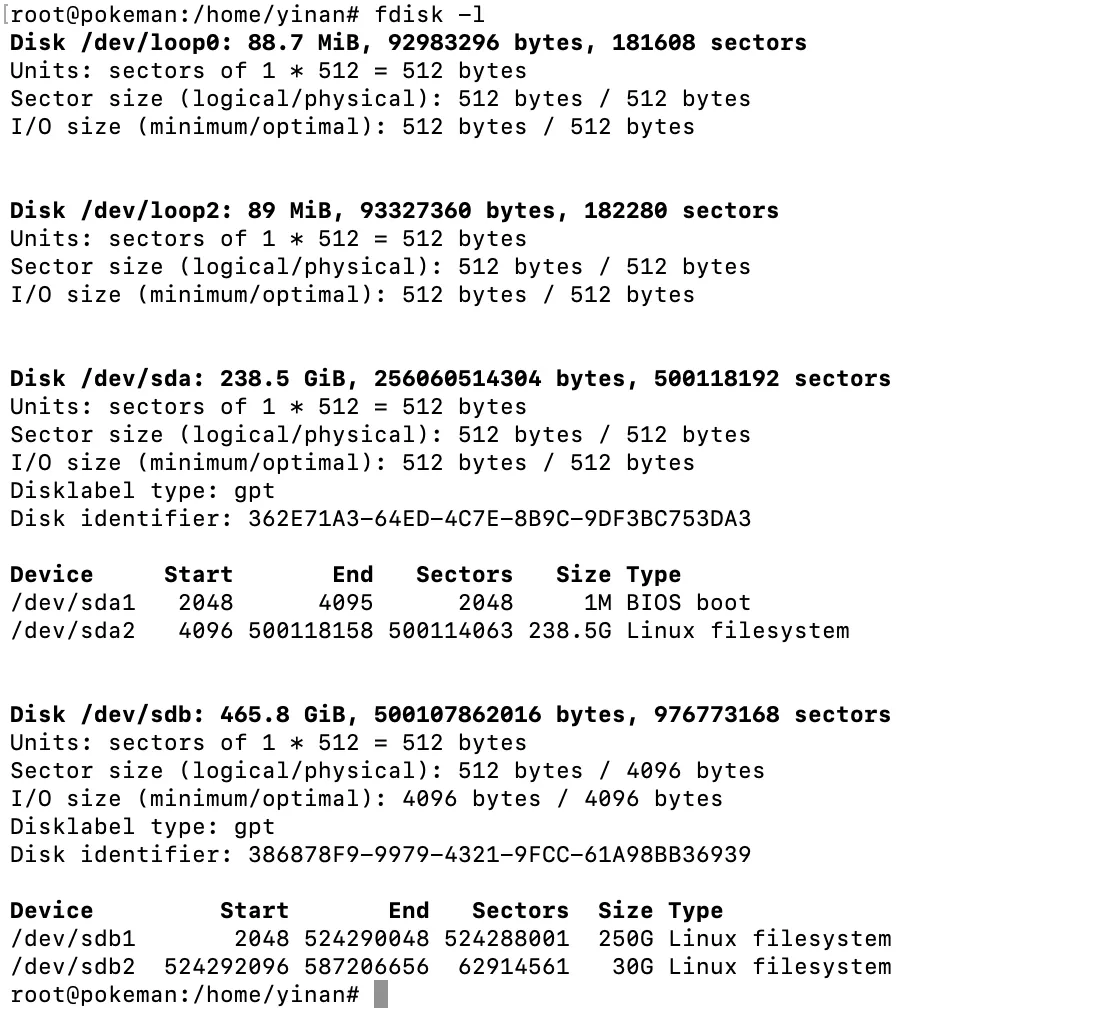
我们可以看到两块硬盘分别为/dev/sda和/dev/sdb,其中/dev/sdb就是我们即将进行分区的磁盘(磁盘下面两个已有分区就是我搭建虚拟机时留下的)。在确认好我们要分区的硬盘之后,接下来开始进行分区:
-
执行
fdisk /dev/sdb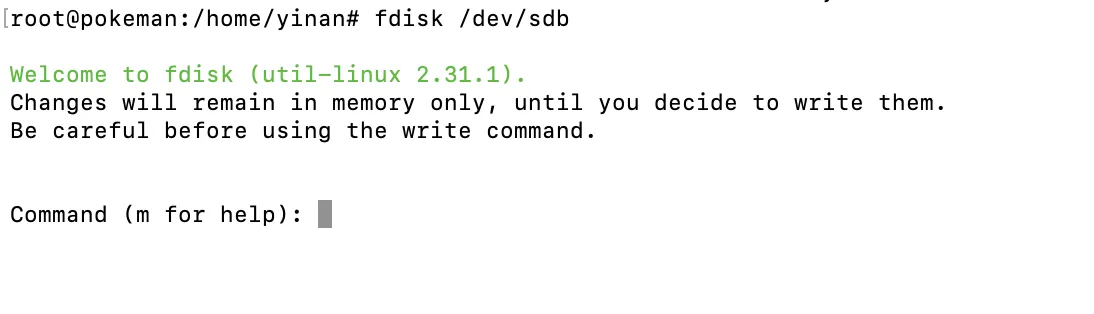
-
输入
m可以查看支持的操作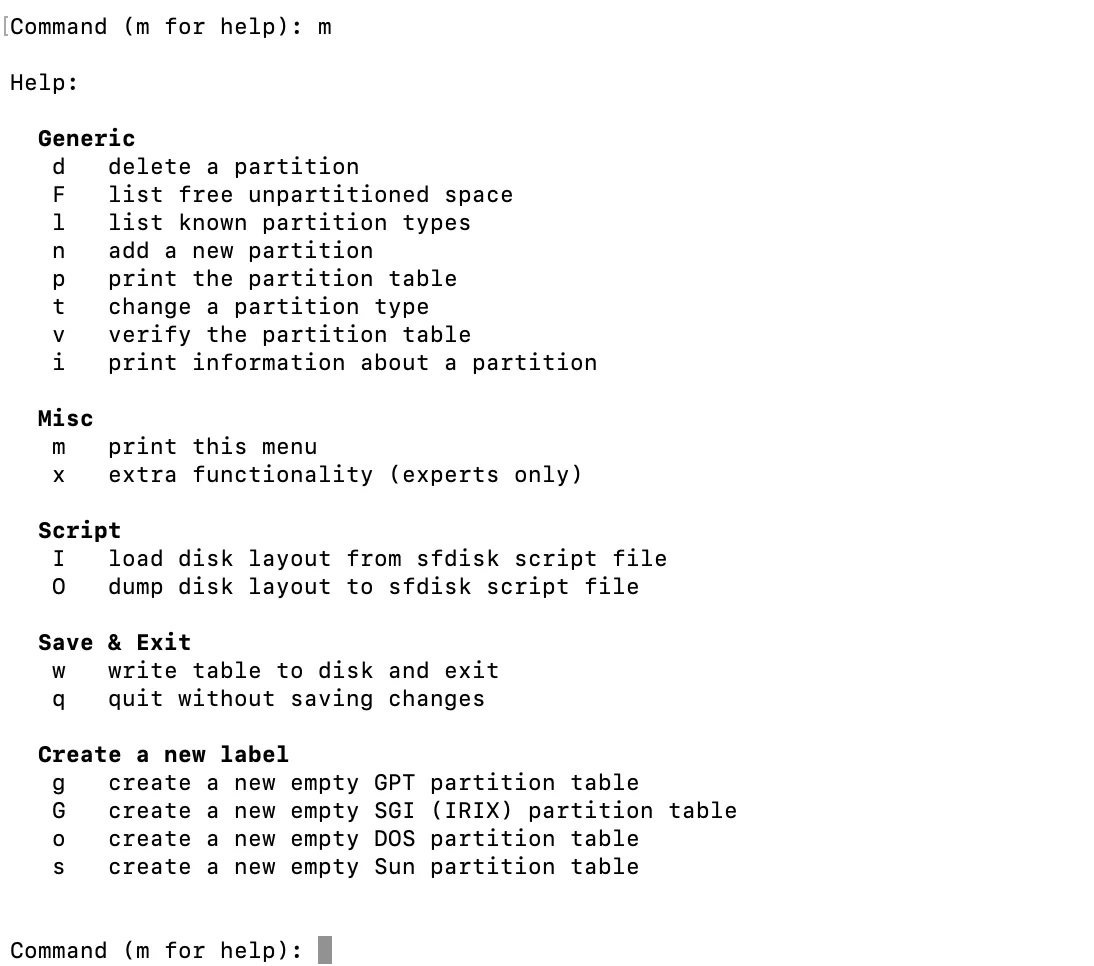
-
输入
n创建新的分区
-
接下来的三行我们集中一起操作,分别为输入分区序号、输入磁盘起始位置、输入磁盘结束位置,这三行都可以使用默认,最终默认结果将会是使用硬盘生下来的空间创建了一块空间。我们这里打算创建一块指定大小的分区(如30G),所以只需要在第三步计算磁盘结束位置即可。

-
创建完成之后不要忘记使用
w进行保存,这样就创建好了一块分区。
挂载
- 格式化
|
|
- 挂载
因为我们这次挂载的目录是
/var目录(kvm虚拟机创建的东西都会放在/var目录下),所以我们挂载的步骤比较多。
|
|
|
|
- 设置开机自动挂载
|
|

|
|

- 检查
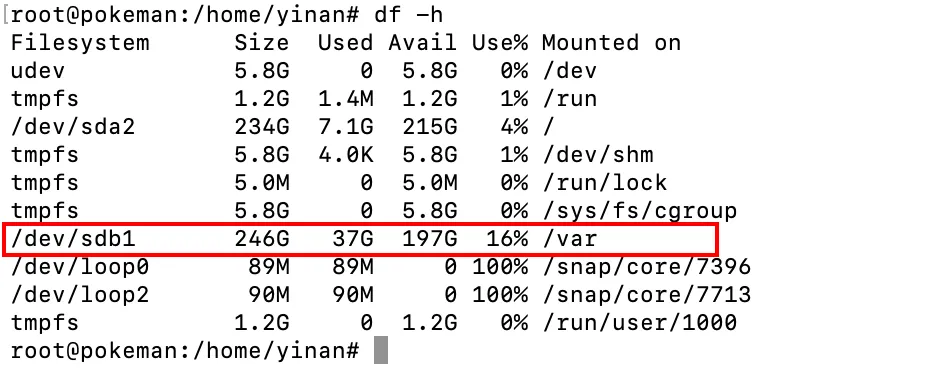
如果我们挂载成功的话,就可以在挂载的磁盘目录信息中找到我们刚刚挂载的磁盘(如图所示)。
结束
至此,我们的磁盘分区和挂载目录已经完全结束,下一节我们将开始进行kvm虚拟机的搭建。